Nyt Apple Watch? Tillykke! Uanset om du fik Series 6 med sin altid-på-skærm eller købte en god handel med den stadig brugbare Series 3, kan du måske undre dig over, hvordan du får den sat op. Uret er trods alt ulig enhver anden Apple -enhed, både i afhængighed af din iPhone og i den måde, den fungerer på.
Det gode er, Apple har gjort det virkelig, virkelig let at få tingene til at køre. Lad os se.
Tag din iPhone
Det første trin er at tage dit nye Apple Watch på, og derefter tænde det ved at trykke på sideknappen og holde den nede. Når den er tændt, skal du bringe den ny din iPhone. Ligesom du opretter en ny Apple Pencil eller et par AirPods, registrerer iPhone dit nye ur og præsenterer et panel på skærmen automatisk. Tryk på Blive ved på dette panel.
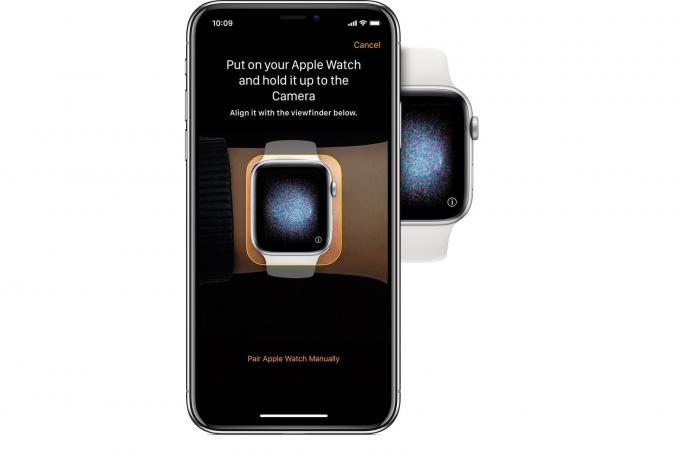
Foto: Apple
Nu, ligesom opsætning af en ny iPhone, viser Apple Watch en animation på sin skærm. Ret din iPhones kamera mod denne sky af pixels, og de to enheder parres.
Opsætning eller gendannelse
Det næste trin afhænger af, om du nogensinde har brugt et Apple Watch før. Hvis ikke, vil du sætte tippet til uret som nyt. Hvis du har, kan du også vælge at gendanne fra en sikkerhedskopi.
Dette er også den del, hvor du logger på iCloud ved hjælp af dit Apple ID.
Tilføj en adgangskode

Foto: Apple
En adgangskode beskytter dit Apple Watch. Du behøver ikke at have en, men hvis du vil bruge dit Apple Watch til Apple Pay, så gør du det. Det er også bare god praksis, i betragtning af hvor meget af dine biometriske data dit ur vil indeholde.
Konfigurer dit Apple Watch
Nu kan du konfigurere dine indstillinger. Nogle indstillinger deles med din iPhone. "Hvis du har aktiveret Find min iPhone, Placeringstjenester, Wi-Fi-opkald og Diagnostik til din iPhone," siger Æble, "Disse indstillinger tændes automatisk for dit Apple Watch."
Og hvis du bruger Siri, skal du også have den aktiveret på din iPhone.
Tilføj apps, og synkroniser

Foto: Apple
Vi er der næsten. Den sidste del er at vælge, hvilke apps du vil installere på dit Apple Watch. Dette er taget sig af, ligesom de fleste Apple Watch -opsætninger, fra komforten i Apple Watch -appen på iPhone. Du kan vælge at sende alle apps, eller bare vælge dem, du vil installere. Uanset hvad, vil disse apps blive sendt til uret, og derefter synkroniseres iPhone og uret, så uret har alle de nyeste data.
De nyeste versioner af watchOS inkluderer en indbygget App Store, så du kan også downloade apps på selve Apple Watch, hvis du foretrækker det. Vi finder det imidlertid lettere at gennemse og downloade fra iPhone's større skærm.
Gå en tur
Hvad venter du på? Hele pointen med Apple Watch er, at det hele tiden er med dig. Gå en tur, og start lukke disse ringe. Eller tage ud at svømme. Eller hvis du ikke graver på hele den øvelse, kan du læse vores guide til at tilpasse dit Apple Watch, komfortabelt i din yndlings lænestol.

